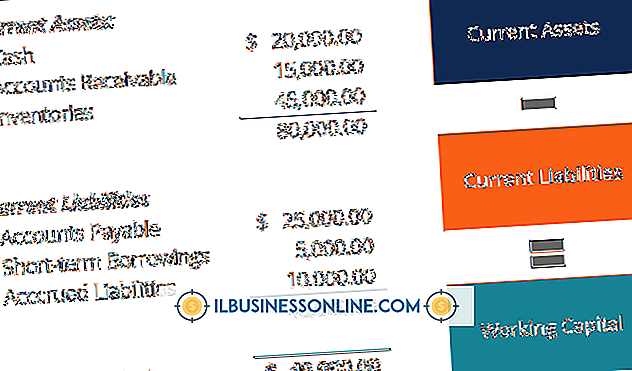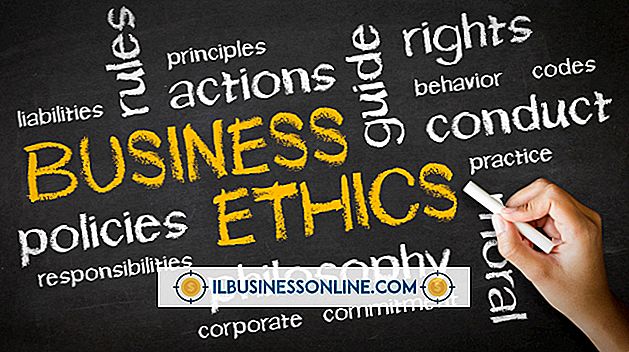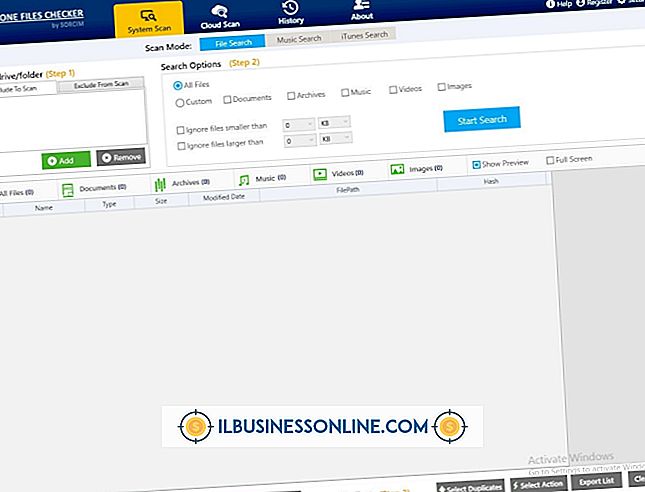De randen van clips verkleinen in Windows Movie Maker

Met Windows Live Movie Maker kunt u snel video's en foto's op uw computer bewerken en de resultaten exporteren naar verschillende locaties, waaronder YouTube, Facebook en DVD. Er zijn een aantal effecten die u kunt toepassen op uw videoclips terwijl u ze bewerkt, inclusief verschillende vervagingseffecten die u kunt toepassen. De vervaagingen werken als overgangen, zodat ze van de rand van de ene clip of foto naar de volgende in de video gaan.
1.
Open Windows Live Movie Maker en klik op "Video's en foto's toevoegen" op het tabblad Home op het lint. Blader naar de eerste clip die u in uw Movie Maker-project wilt opnemen en klik erop. Klik op "Openen" om de clip toe te voegen. Herhaal dit voor alle clips en foto's die u in uw project wilt.
2.
Klik op de clip die u wilt bewerken in het gedeelte aan de rechterkant. Klik op het tabblad 'Animaties'.
3.
Selecteer de gewenste vervaging in het gedeelte Overgangen aan de linkerkant van het lint. Je kunt 'Cross-Fade' kiezen om tussen twee clips te vervagen, 'Blur through Black' verdwijnt van een zwart scherm of 'Cinematic Fade' verdwijnt door een grijs scherm.
4.
Pas de duur van de fade aan met de "Duur" -tijd. Het aantal is in seconden, dus typ het aantal seconden dat u wilt dat de vervaging duurt. Herhaal het proces van het toevoegen van overgangen tussen elke clip waar u de randen wilt vervagen.
Tips
- Klik op "Toepassen op alles" in het gedeelte Overgangen van het tabblad Animatie als u dezelfde vervaging wilt gebruiken voor al uw clips.
- Splits een clip in meerdere clips met behulp van de knop "Splitsen" op het tabblad Videogereedschappen: bewerken in het lint.